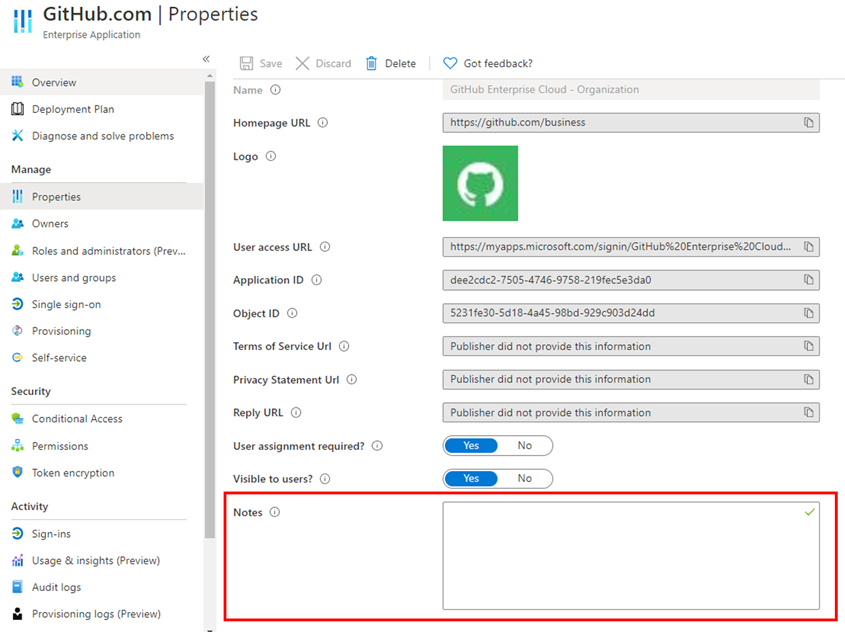Configurare app SaaS preintegrate nella raccolta
Microsoft Entra ID include una raccolta che contiene migliaia di applicazioni preintegrate. Molte delle applicazioni usate dall'organizzazione sono probabilmente già presenti nella raccolta. Se un'app viene aggiunta al tenant di Microsoft Entra ID, è possibile configurare le proprietà per l'app, gestire l'accesso utente all'app e configurare SSO in modo che gli utenti possano accedere all'app con le credenziali di Microsoft Entra ID. Questa unità mostrerà come configurare le proprietà per l'app.
Configurare le proprietà dell'applicazione (app)
Per modificare le proprietà dell'app:
Nel menu Identità del centro di amministrazione di Microsoft Entra, selezionare Applicazioni aziendali. Trovare e selezionare l'applicazione da configurare.
Nella sezione Gestisci selezionare Proprietà per aprire il riquadro Proprietà per la modifica.
Esaminare le opzioni disponibili. Le opzioni disponibili dipendono dalla modalità di integrazione dell'app con Microsoft Entra ID. Ad esempio, un'app che usa l'accesso Single Sign-On basato su SAML include campi come URL accesso utente, diversamente da un'app che usa l'accesso Single Sign-On basato su OIDC. Le app aggiunte tramite Microsoft Entra ID - Registrazioni app sono app predefinite basate su OIDC, mentre le app aggiunte tramite Microsoft Entra ID - Applicazioni aziendali possono usare qualsiasi standard SSO. Tutte le app avranno i campi per la configurazione quando vengono visualizzate ed è possibile usarle. Questi campi sono:
- Abilitata per l'accesso degli utenti? determina se gli utenti assegnati all'applicazione potranno eseguire l'accesso.
- Assegnazione di utenti obbligatoria determina se gli utenti non assegnati all'applicazione potranno eseguire l'accesso.
- Visibile agli utenti? determina se gli utenti assegnati a un'app possono vederla in Le mie app e nell'icona di avvio delle app di Microsoft 365. Vedere il menu waffle nell'angolo in alto a sinistra del sito Web Microsoft 365.
Al termine, selezionare Salva
Usare un logo personalizzato
Per usare un logo personalizzato:
Creare un logo di 215 x 215 pixel e salvarlo in formato PNG.
Nell'interfaccia di amministrazione di Microsoft Entra selezionare Applicazioni aziendali. Trovare e selezionare l'applicazione da configurare.
Nella sezione Gestisci selezionare Proprietà per aprire il riquadro Proprietà per la modifica.
Selezionare l'icona per caricare il logo.
Al termine, selezionare Salva.
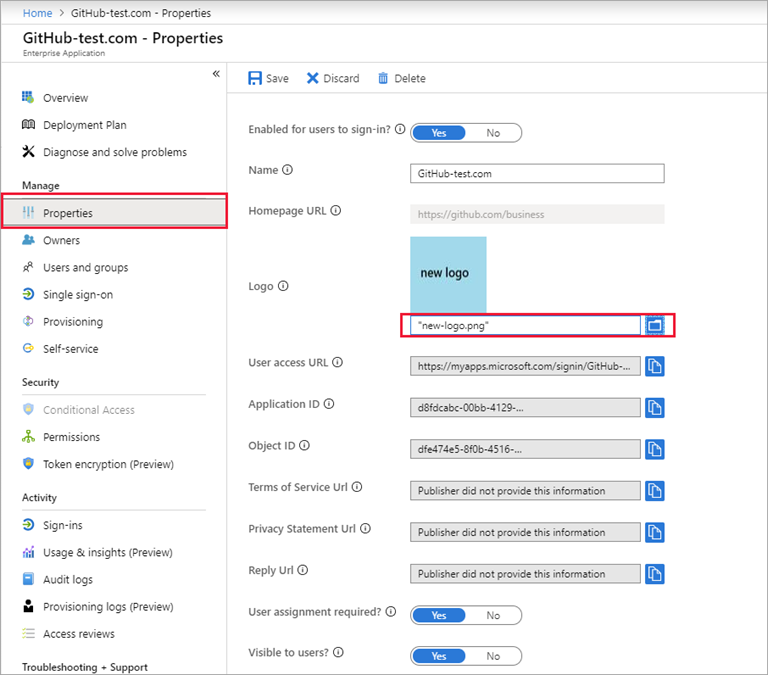
Aggiungi note
È possibile usare il campo delle note per aggiungere tutte le informazioni pertinenti per la gestione dell'applicazione.
Nell'interfaccia di amministrazione di Microsoft Entra selezionare Applicazioni aziendali. Trovare e selezionare l'applicazione da configurare.
Nella sezione Gestisci selezionare Proprietà per aprire il riquadro Proprietà per la modifica.
Aggiornare il campo delle note, quindi selezionare Salva.